es文件浏览器怎么传文件 es文件浏览器传文件教程
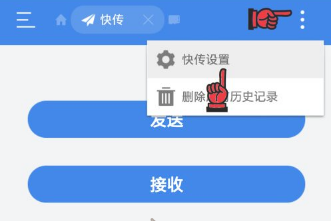
手机之间通过ES文件浏览器传文件
- 准备工作
- 确保两台手机都安装了ES文件浏览器应用.
- 设置快传名称(可选但建议操作)
- 两台手机都打开ES文件浏览器,在主界面点击进入快传功能。然后点击右上角进入快传设置,修改快传名称,设置后返回,这样可避免混淆两台手机.
- 发送与接收操作
- 发送方(A手机):点击发送按钮,进入选择文件的界面,可以多选文件。选取完成后点击底部的发送,进入搜索等待界面.
- 接收方(B手机):点击接收按钮,进入等待传输界面.
- 建立连接并传输
- 当A手机搜索到B手机时会有显示,此时在A手机上点击搜索到的B手机图标,等待数秒,即进入文件传输界面。需要注意的是,传输过程中不能触动两台手机的WiFi功能或热点功能,否则会导致连接中断.
- 传输完成后的操作
- 传输完成后,可以点击返回按钮,选择断开连接;也可以点击发送,继续传输文件。结束传输后务必点击返回按钮,这样才会自动恢复原有的热点设置,如果直接关闭热点,或直接强杀程序,都会导致热点设置自动恢复失败,需要人工恢复。接收的文件所在的路径,可以在快传设置中查看,默认在内部存储/esShare/目录中.
手机与电脑通过ES文件浏览器传文件
- 手机与电脑处于同一网段(以手机开启远程管理为例)
- 打开ES文件手机浏览器,触摸手机菜单键,找到远程管理器并点击打开(不同版本操作可能有差异)。如果手机没有开启wifi可能会有相关提示,要保证手机和电脑在同一个网段后,会得到一个地址。将这个地址输入电脑的浏览器网页地址栏就能够连接手机了,同时要先关闭笔记本电脑的防火墙以及360等安全软件.
- 在电脑浏览器中,点击首页具体的文件,会调用电脑浏览器的搜索下载功能,实现文件的传输。例如可以查看储放在手机上的文件内容,点击任意文件包目录进入即可查看.
- 平板与PC通过FTP连接互传文件(以平板操作为例)
- 将平板电脑和PC电脑连到同一路由器上,打开平板电脑上ES文件浏览器,点击左下角的三横图标。在下拉菜单中,点击网络,再点击从PC访问,记住下面的ftp开头的链接。在PC电脑上,双击桌面上的计算机图标,在计算机窗口的地址栏中,输入刚才的ftp链接,连接到ftp后,即可实现文件互传.
本篇文章所含信息均从网络公开资源搜集整理,旨在为读者提供参考。尽管我们在编辑过程中力求信息的准确性和完整性,但无法对所有内容的时效性、真实性及全面性做出绝对保证。读者在阅读和使用这些信息时,应自行评估其适用性,并承担可能由此产生的风险。本网站/作者不对因信息使用不当或误解而造成的任何损失或损害承担责任。
